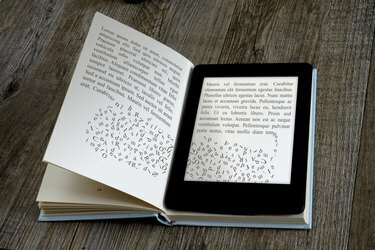
Bøger i PDF-format giver bedre kontrol over sidelayout, til udskrivning eller illustrerede dokumenter.
Billedkredit: enzodebernardo/iStock/Getty Images
E-bøger fra enhver anden kilde end Amazon kommer typisk i EPUB-format, en filtype, der er specielt designet til bøger. Nogle gange ønsker du måske at konvertere en EPUB-formateret bog eller et dokument til Adobes Portable Document Format eller PDF, som giver større kontrol over udseendet og placeringen af elementer på siden. Gratis online konvertere kan ændre dit dokument med blot et par museklik. Hvis du gerne vil have mere kontrol over outputfilen, kan du downloade et selvstændigt program såsom EPUB Converter eller Convert EPUB to PDF. Hvis du allerede bruger Caliber til at administrere dine e-bøger, har den et potent konverteringsværktøj indbygget.
Online konvertering
Trin 1
Søg på din computer efter EPUB-målfilen eller -filerne, og noter deres placeringer. Dette trin er valgfrit, men sparer tid, når du ankommer til konverteringsstedet. Det er især nyttigt, hvis du ønsker at konvertere flere EPUB-filer under din session.
Dagens video
Trin 2
Naviger til det online filkonverteringssted efter eget valg. Zamzar, Online-Convert og Convert-Files er ret typiske eksempler. EPUB Converter kan bruges online eller downloades til brug på en pc eller Mac.
Trin 3
Klik på "Gennemse" eller "Vælg fil" for at vælge din EPUB-fil til konvertering. Websteder adskiller sig i deres grænseflade og de navne, de bruger til disse funktioner, men valget vil være indlysende.
Trin 4
Vælg outputindstillinger for din PDF-fil, hvis den er tilgængelig. Nogle websteder tillader dig at angive en standardskrifttype til PDF-dokumentet eller endda at formatere det til en bestemt læseenhed.
Trin 5
Indtast din e-mailadresse, hvis du bliver bedt om det, og klik derefter på knappen "Konverter". Nogle websteder e-mailer dig den færdige PDF, mens andre sender et downloadlink til den færdige fil. Nogle få giver blot et downloadlink på selve konverteringssiden, når konverteringen er fuldført.
Konvertering med kaliber
Trin 1
Download og installer Caliber fra udviklerens websted, hvis du ikke allerede har det installeret. Start programmet fra et genvejsikon, hvis du har valgt at konfigurere et. Ellers stryg fra højre på Windows 8 eller 8.1, eller klik på Start-menuen på tidligere versioner af Windows, og skriv "Calibre" i søgefeltet.
Trin 2
Vælg din EPUB-fil fra Calibre-biblioteket, hvis du allerede har brugt Calibre. Hvis ikke, skal du klikke på ikonet "Tilføj bøger" for at tilføje enten en bestemt bog, du ønsker at konvertere, eller en hel mappe fyldt med bogfiler. Når din EPUB er synlig i Calibres bibliotek, kan du vælge den og fortsætte med konverteringen.
Trin 3
Klik på ikonet "Konverter bøger". En dialogboks dukker op, der viser omslaget til din valgte bog, hvis det er relevant, samt adskillige redigeringsmuligheder. Caliber vil automatisk vælge EPUB som det korrekte inputformat, men du skal klikke på "Outputformat" og vælge PDF fra rullemenuen.
Trin 4
Anvend tags på din bog, eller identificer den som en del af en serie ved hjælp af datafelterne i konverteringsdialogboksen. Du kan også ændre bogens omslag i denne boks. For yderligere funktioner, såsom at ændre skrifttyper, tilføje sidehoveder og sidefødder eller angive sidestørrelse, skal du bruge ikonerne i venstre sidebjælke til at gennemse Calibres avancerede redigeringsmuligheder.
Trin 5
Klik på "Okay" for at begynde konverteringen, når du er tilfreds med dine redigeringsvalg.



